音视频通话场景化解决方案提供音视频应用UI组件,公开源码支持定制化修改。您可以基于Demo源码进行二次开发,可有效节约您的开发时间和成本。
体验入口
请扫描下方二维码下载音视频终端SDK Demo。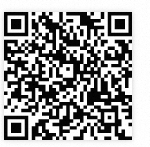
体验流程
双人音视频通话
双人音视频通话支持Android、iOS。
操作步骤
扫描Demo二维码,下载apk,完成安装后打开应用选择互动直播>1V1音视频通话。
在登录页面输入用户ID,支持字母、数字、下划线,单击登录。
输入呼叫用户ID,根据需求选择视频通话或语音通话后,单击开始通话。
在语音通话接通前和接通后,您可以做如下操作。
单击挂断按钮可会直接结束呼叫。
单击麦克风按钮进行麦克风的开启和关闭。
单击扬声器按钮进行扬声器的开启和关闭。
在视频通话接通前,您可以做如下操作。
单击挂断按钮可会直接结束呼叫。
单击切换至语音按钮可切换至语音呼叫。
单击右上角的摄像头翻转按钮可进行摄像头的翻转。
在视频通话接通后,您可以看到被呼叫人的小窗画面,并可做如下操作。
单击挂断按钮可会直接结束呼叫。
单击麦克风按钮进行麦克风的开启和关闭。
单击扬声器按钮进行扬声器的开启和关闭。
单击关摄像头按钮进行摄像头的开启和关闭。
单击切换至语音按钮可切换至语音呼叫。
单击右上角的摄像头翻转按钮可进行摄像头的翻转。
单击主屏幕可收起操作项。
多人音视频通话
多人音视频通话支持Android、iOS。
操作步骤
扫描Demo二维码,下载apk,完成安装后打开应用选择互动直播>多人音视频通话。
在登录页面输入用户ID,支持字母、数字、下划线,单击下一步。
在列表页面单击创建房间或加入房间,进入房间创建(加入)和设备调试页面。
创建房间后会自动分配房见号,不可修改。
选择加入房间后需要输入已存在的房间号。
在房间创建(加入)和设备参数设置页面可提前对设备进行以下设置
单击麦克风按钮进行麦克风的开启和关闭。
单击扬声器按钮进行扬声器的开启和关闭。
单击摄像头按钮进行摄像头的开启和关闭。
单击高级设置按钮可进行高级参数配置:视频分辨率、视频帧率码率。
设备设置完后可单击创建房间或加入房间,进入多人音视频通话页面。在音视频通话过程中您可以做如下设定操作。
单击麦克风按钮进行麦克风的开启和关闭。
单击摄像头按钮进行摄像头的开启和关闭。
单击左上角扬声器按钮进行扬声器的开启和关闭。
单击更多可进行摄像头翻转和镜像操作。
单击成员列表可查看当前通话成员。
在成员列表页面可单击邀请成员输入成员ID后可邀请指定成员加入此音视频通话
(仅房间创建者有权限操作)在成员列表页面可开启/关闭指定成员的麦克风和摄像头,也可移除特定成员
(仅房间创建者有权限操作)在成员列表页面开启/解除全员静音
若是房间创建者单击右上角结束按钮可直接结束会议,若是房间加入者单击右上角结束按钮可直接离开会议。
在通话页面,若是房间创建者单击右上角结束按钮可直接结束会议,若是房间加入者单击右上角结束按钮可直接离开会议。
